Ako imate SmartTV ili Chromecast, to možeteuživajte u Netflixu na velikom zaslonu i lako ga upravljajte telefonom. Ako nemate nijedan uređaj, vjerojatno gledate Netflix na računalu ili u užasnim vremenima. PC ili prijenosno računalo mogu se povezati s lijepim zaslonom širokog zaslona tako da niste baš ograničeni na gledanje na malom zaslonu. Jedino što nedostaje je daljinac za Netflix i doista, ne nedostaje. Svojim telefonom možete upravljati Netflixom kao da je daljinac bez obzira gledate li ga na PC ili Mac. Sve što trebate je prava aplikacija za to. Za Windows PC, ControlPC čini trik.
ControlPC je besplatna aplikacija za iOS i Androidsvojim telefonom upravljate Netflixom na računalu. Ima standardne tipke za reprodukciju / stanku, glasnoću i sljedeće / prethodne upravljačke tipke. Na radnu površinu morate instalirati ControlPC klijent. Da bi aplikacija radila, vaš telefon i vaše računalo moraju biti na istoj mreži. Ako koristite VPN za Netflix, obavezno usmjerite telefon istom vezom.
Na svom telefonu
Otvorite aplikaciju i pogledajte gornju traku statusa. Tamo ćete vidjeti broj. Ovaj je broj ono što vam je potrebno za povezivanje aplikacija telefona i računala. Na vašem telefonu ne morate raditi ništa drugo osim instalirati aplikaciju.

Na vašem računalu
Otvorite Netflix u svom pregledniku ili aplikaciji Netflix. Zatim preuzmite i pokrenite ControlPC klijent. Od vas će se tražiti da unesete kod. Ovaj kôd je broj pri vrhu aplikacije na vašem telefonu. Unesite ga.
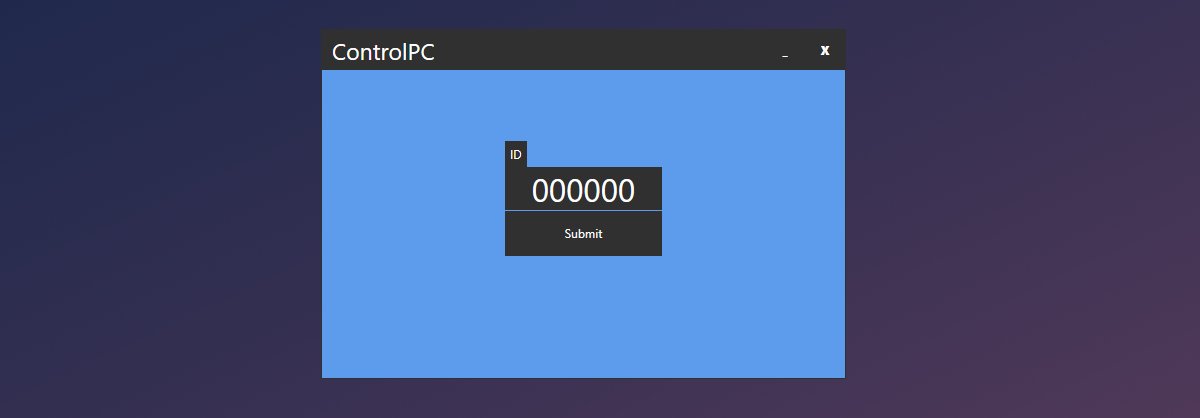
Kontrolirajte Netflix sa svog telefona
Sada kada ste postavili obje aplikacije, odaberitenešto za igrati na Netflixu. Kad god želite reproducirati ili pauzirati videozapis, upravljati glasnoćom, ulaziti ili izlaziti preko cijelog zaslona ili preskočiti na sljedeći video u nizu, koristite ControlPC mobilne aplikacije.
Aplikacije rade dobro, ali postoji određeno zaostajanje. Možete pauzirati videozapis, a može proći i nekoliko sekundi prije nego što se zapravo zaustavi na vašem računalu. Isto vrijedi i za kontrole glasnoće i punog zaslona.
Aplikacije ne dopuštaju preglednik Netflix. Ako želite potražiti nešto što ćete gledati, morat ćete podići stolicu i upotrebljavati tipkovnicu i miš.
Korisnici Mac i iPhonea
Gornja aplikacija funkcionira ako imate računalo, ali sličnoaplikacije su dostupne za macOS. Jedina odredba je da imate iPhone. Instalirajte aplikaciju Remote for Mac i na svoj iPhone instalirajte Netflix Remote Control za Mac. Obje su aplikacije besplatne. Vaš Mac i vaš iPhone moraju biti u istoj WiFi mreži.
Aplikacija Mac radi na traci izbornika. Kliknite ikonu aplikacije i odaberite QR kôd. Na svom iPhone-u otvorite aplikaciju Netflix Remote Control for Mac i skenirajte kôd.
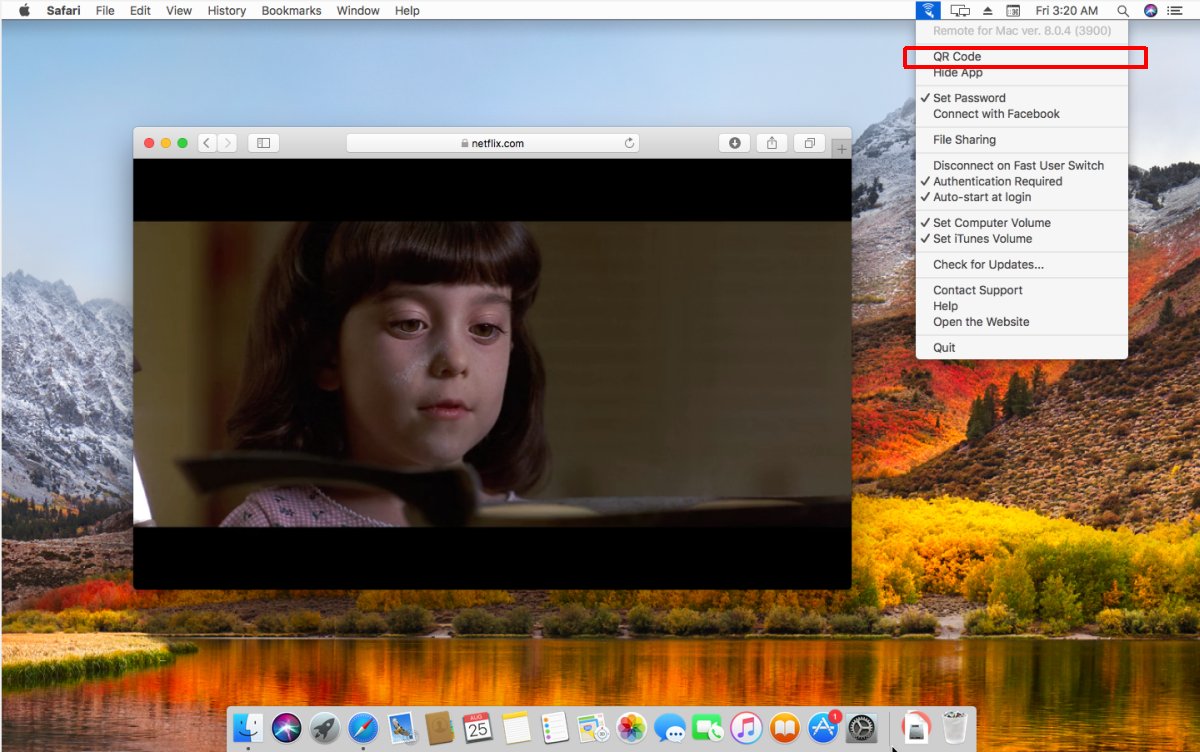
Nakon što se aplikacija poveže s vašim Mac računarom, možete je koristiti za kontrolu reprodukcije Netflixa.













komentari